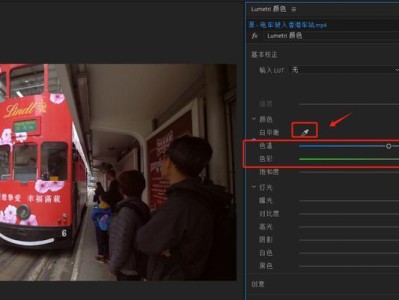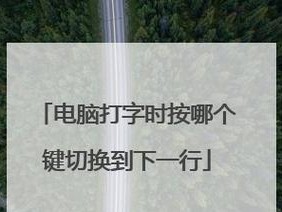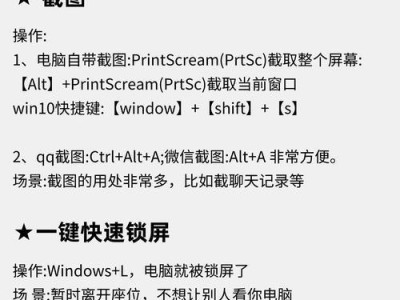在使用电脑的过程中,我们有时会遇到电脑在正常启动后出现黑屏的问题。这个问题可能是由于硬件故障、驱动问题或者系统错误引起的。为了帮助大家解决这个问题,本文将提供一些解决电脑黑屏的方法。

1.检查硬件连接
-检查电源线、显示器线缆等硬件连接是否松动,确保它们都牢固连接好。

-如果使用独立显卡,可以尝试重新插拔显卡,确保它没有松动。
2.进入安全模式
-在电脑启动时按下F8键,进入安全模式。

-如果能够进入安全模式,说明问题可能是由于某个驱动程序或软件引起的。可以尝试卸载最近安装的软件或更新的驱动程序。
3.清理内存条和显卡插槽
-将内存条和显卡取出,用橡皮擦轻轻擦拭金手指部分,确保它们没有灰尘或污垢。
-将内存条和显卡重新插回插槽中,确保它们插入牢固。
4.检查显示器设置
-按下键盘上的Win+P组合键,选择扩展模式或复制模式,看是否可以将画面显示在其他显示器上。
-如果成功将画面显示在其他显示器上,问题可能是与原始显示器有关的。
5.重置BIOS设置
-打开电脑主机,找到主板上的CMOS电池,拿出电池并等待几分钟后再放回。
-这样可以重置BIOS设置,有时可以解决一些由于设置错误引起的问题。
6.检查系统错误
-如果以上方法都没有解决问题,可以尝试使用系统修复工具,如WindowsPE或安装盘上的修复功能。
7.更新显卡驱动程序
-下载并安装最新的显卡驱动程序,有时旧的驱动程序可能与操作系统不兼容,导致黑屏问题。
8.检查硬盘故障
-可以使用硬盘检测工具检查硬盘是否有坏道或其他故障。
-如果发现硬盘有问题,建议备份数据并更换硬盘。
9.修复操作系统
-可以尝试使用系统还原功能将电脑恢复到之前正常工作的状态。
-如果系统还原不起作用,可以考虑重装操作系统。
10.检查电源供应
-检查电源线是否插入电源插座,并确保电源插座正常供电。
-如果使用的是台式机,可以尝试更换电源。
11.清理内部灰尘
-如果电脑长时间未清理,可能会有过多的灰尘积聚在内部,导致散热不良。
-可以使用压缩气罐或小刷子清理内部灰尘。
12.检查硬件故障
-如果以上方法都没有解决问题,可能是硬件故障引起的。建议将电脑送修。
13.重装操作系统
-如果其他方法都无效,可以尝试重新安装操作系统,确保备份好重要数据。
14.寻求专业帮助
-如果您对电脑维修不熟悉,或者以上方法都无法解决问题,建议寻求专业人士的帮助。
15.预防措施和
-定期清理电脑内部灰尘,确保散热良好。
-不随意安装未经验证的软件或驱动程序。
-做好数据备份,以防发生系统故障。
当电脑启动后出现黑屏问题时,首先应该检查硬件连接,并尝试进入安全模式进行故障排除。如果问题仍未解决,可以尝试清理内存条和显卡插槽,检查显示器设置,重置BIOS设置等方法。如果问题依然存在,可以尝试更新显卡驱动程序,检查硬盘故障,修复操作系统等。如果以上方法都无效,可能需要考虑硬件故障或寻求专业帮助。最重要的是,我们应该采取预防措施,定期清理电脑内部灰尘,做好数据备份,以确保电脑的正常运行。